USBメモリ用ランチャ「Portable Start Menu」
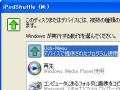
USBメモリは、接続するマシン次第でドライブレターが変わってしまう。「Portable Start Menu」なら、USBメモリを挿して自動実行メニューからランチャを立ち上げ、メモリ内各ツールを起動することができる。「安全な取り外し」も一発だぞ。
USBメモリを学校/会社やネットカフェで利用している人は、メモリ内プログラムを起動するためのランチャツールを入れておくと良い。通常のWindowsショートカットはドライブレターが変わると利用不能になってしまうが、USBメモリに特化されたランチャなら、ドライブレターが変わっても問題なく利用できるのだ。海外製の「Portable Start Menu」は、ランチャとしての基本機能に加え、「Autorun.inf」と言われてもよく分からない……という人でも迷わずに「USBメモリを挿す→ランチャ起動」な環境を作れる点、USBメモリから起動したツールの全終了+「安全な取り外し」を一発で行う機能が搭載されている点が特徴な、USBメモリ用のランチャツールだ。
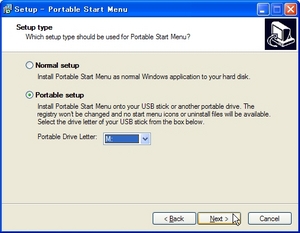
「Portable Start Menu」を作者のページからダウンロードしてインストール。USBメモリにインストールを行う場合は、「Setup type」で「Portable setup」をチェックしドライブを選ぶ。
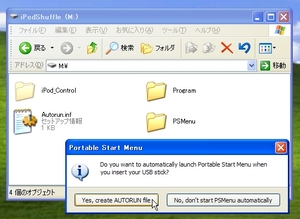
インストール後にダイアログが表示される。「Yes」をクリックすれば、「USBメモリを挿す→ランチャ起動」を行うための「Autorun.inf」というファイルが自動で作成される。
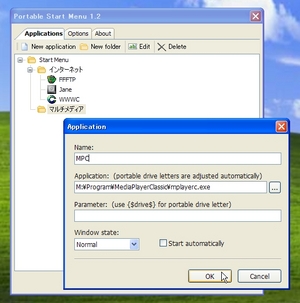
ランチャ設定画面はエクスプローラのツリー表示準拠。フォルダでツールの種類を分類し、中に「New Application」でツールを登録する、というのが基本になる。「Start automatically」にチェックを入れると、「Portable Start Menu」の起動時に当該ツールが自動で実行されるようになる。
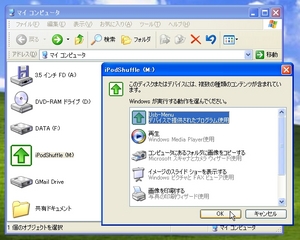
「Autorun.inf」の作成を行っていれば、以後USBメモリを挿したときの実行メニューに「Usb-Menu」が追加される。選択することで「Portable Start Menu」が自動実行されるのだ。上記「Start automatically」を設定したツールも同時に実行されることになる。
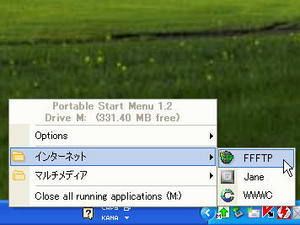
「Portable Start Menu」はタスクトレイに常駐する。クリックしてツールを起動させる操作だ。
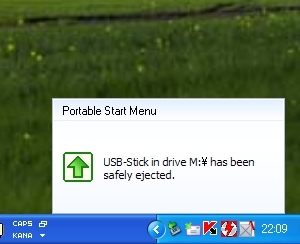
「Close all running applications」は、USBメモリから起動した全てのツールを終了させ、同時に「安全な取り外し」を行う機能。出先マシンでの作業が終わった時に、ワンクリックでツールを一発終了&「安全な取り外し」できるのだ。
 全世界1,000万以上ダウンロード超え!水分補給サポートアプリ最新作『Plant Nanny 2 - 植物ナニー2』が11/1より日本先行配信開始中
全世界1,000万以上ダウンロード超え!水分補給サポートアプリ最新作『Plant Nanny 2 - 植物ナニー2』が11/1より日本先行配信開始中 たこ焼きの洞窟にかき氷の山!散歩を習慣化する惑星探索ゲーム『Walkr』がアップデート配信&6/28までアイテムセール開始!
たこ焼きの洞窟にかき氷の山!散歩を習慣化する惑星探索ゲーム『Walkr』がアップデート配信&6/28までアイテムセール開始! 【まとめ】仮想通貨ビットコインで国内・海外問わず自由に決済や買い物ができる販売サイトを立ち上げる
【まとめ】仮想通貨ビットコインで国内・海外問わず自由に決済や買い物ができる販売サイトを立ち上げる ツール入りUSBメモリでネカフェのマシンをオレ専用PC化!
ツール入りUSBメモリでネカフェのマシンをオレ専用PC化! オンラインゲーム(ネットゲーム/ネトゲー/MMORPG)のインストールCDを、ネットカフェ用に作れないかな?
オンラインゲーム(ネットゲーム/ネトゲー/MMORPG)のインストールCDを、ネットカフェ用に作れないかな? USBメモリから起動し削除済みファイルを復元不能にするツール
USBメモリから起動し削除済みファイルを復元不能にするツール 既存のブラウザ設定を「Firefox Portable」に丸ごと移行する
既存のブラウザ設定を「Firefox Portable」に丸ごと移行する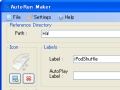 USBメモリの自動起動設定を行う「AutoRun Maker」
USBメモリの自動起動設定を行う「AutoRun Maker」 Chrome+GMail等を持ち歩けるPortable Chrome(Chromium)
Chrome+GMail等を持ち歩けるPortable Chrome(Chromium)
